Lynis est un outil d'audit de sécurité, utilisé pour les systèmes UNIX, Linux et macOS. Cet outil est un outil open source conçu à diverses fins telles que la détection des erreurs de configuration, l'audit de sécurité, les tests de conformité, les tests d'intrusion, les mots de passe de compte utilisateur faibles et la détection des vulnérabilités. Lynis est utile pour les administrateurs système et les auditeurs pour mesurer les contrôles de sécurité sur les systèmes Linux.
Cet article fournira un guide complet sur la façon d'installer le lynis sur le système Ubuntu 20.04 et ses dérivés à l'aide de la ligne de commande.
Installation de lynis sur Ubuntu 20.04
Les étapes d'installation suivantes vous aideront à installer l'outil Lynis sur Ubuntu 20.04 :
Étape 1 :Mettre à jour le référentiel de packages apt
Tout d'abord, assurez-vous que le référentiel de packages système est à jour et que tous les packages sont mis à niveau vers la dernière version. Par conséquent, utilisez la commande suivante pour effectuer cette tâche :
$ sudo apt update
$ sudo apt upgrade
Après avoir effectué les actions ci-dessus, votre système est prêt à installer l'outil Lynis.
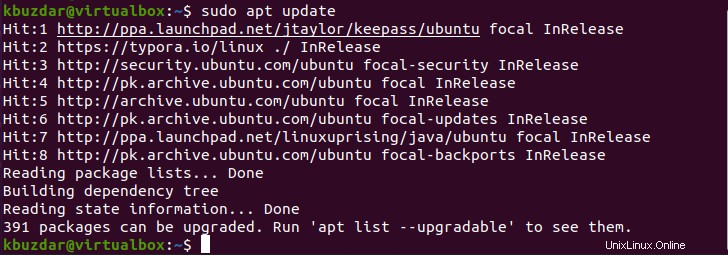
Étape 2 :Ajouter le référentiel lynis
L'outil lynis n'est pas disponible dans le référentiel de base du système Ubuntu 20.04 par défaut. Cependant, vous pouvez ajouter le référentiel lynis à votre système Ubuntu et installer le lynis à partir de là. Ajoutez le référentiel lynis à Ubuntu 20.04 en exécutant la commande suivante :
$ echo "deb https://packages.cisofy.com/community/lynis/deb/ stable main" | sudo tee /etc/apt/sources.list.d/cisofy-lynis.list

Une fois le dépôt inclus dans votre système, téléchargez la clé de signature publique à l'aide de la commande suivante :
$ wget -O - https://packages.cisofy.com/keys/cisofy-software-public.key | sudo apt-key add -
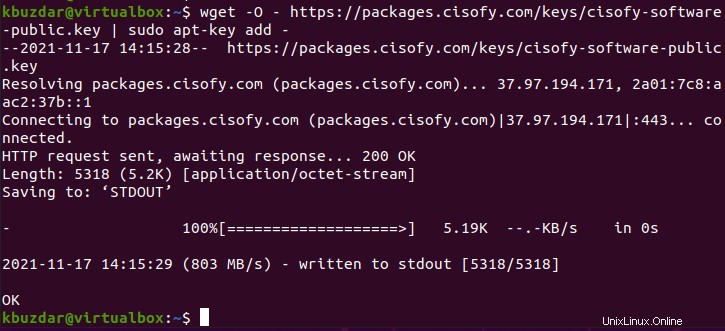
Étape 3 :Installer Lynis sur Ubuntu 20.04
Actualisez le référentiel système pour les modifications ci-dessus qui prennent effet sur votre système. Après cela, démarrez l'installation de lynis sur Ubuntu 20.04.
$ sudo apt update
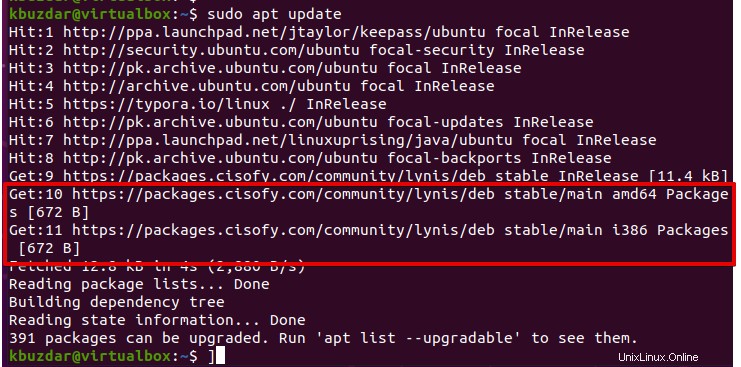
$ sudo apt install Lynis
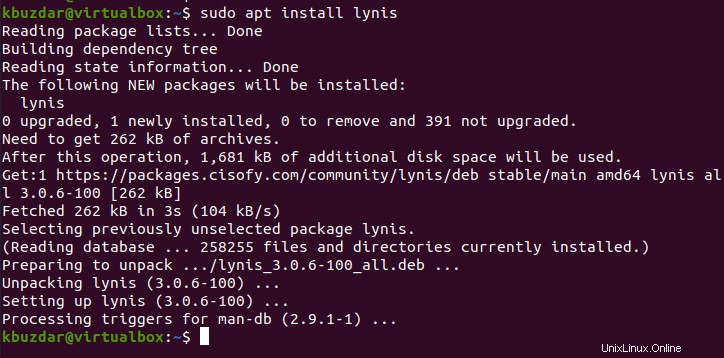
Étape 4 :Vérifier la version de lynis
Une fois l'installation de lynis terminée, vérifiez l'installation de lynis en affichant la version installée comme suit :
$ lynis show version
La sortie suivante devrait recevoir sur le terminal :

Étape 5 :Auditer le système Linux à l'aide de lynis
Lynis effectue les contrôles de sécurité sur les différents domaines clés dans lesquels les fichiers du chargeur de démarrage, les fichiers de configuration, les packages logiciels, la journalisation et les répertoires d'audit. Effectuez l'audit de sécurité de votre système Linux en exécutant la commande suivante :
$ sudo lynis audit system
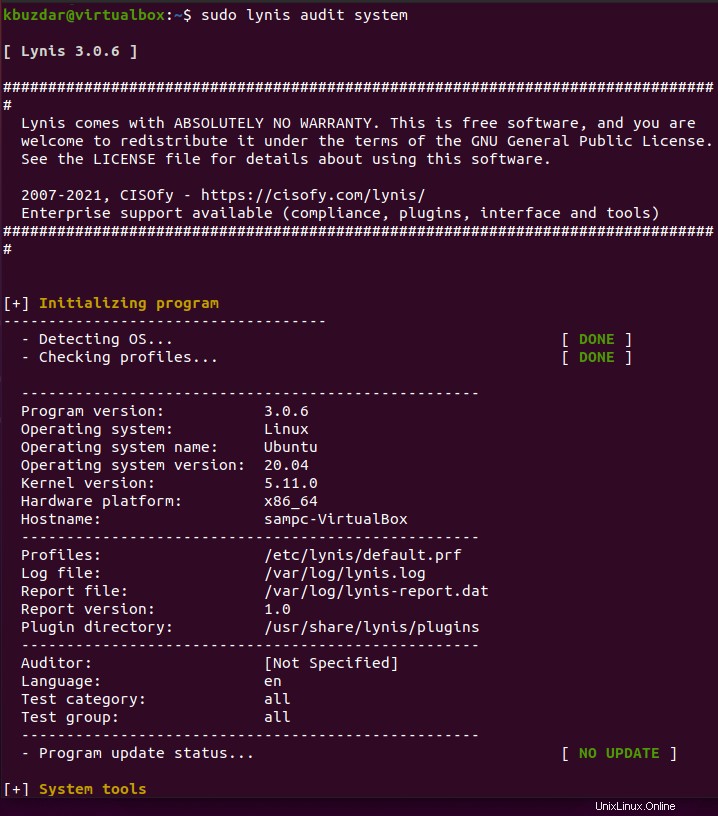
Lorsque vous exécutez la commande ci-dessus pour auditer un système Linux à l'aide de lynis, les résultats de l'audit avec différents mots-clés tels que OK, Trouvé, Suggestion, Avertissement, etc. s'affichent à l'écran.
Un certain nombre de commandes sont disponibles que vous pouvez exécuter à l'aide de lynis. Pour afficher ces commandes utiles, exécutez la commande suivante :
$ lynis show commands
Les commandes suivantes doivent s'afficher sur le terminal :
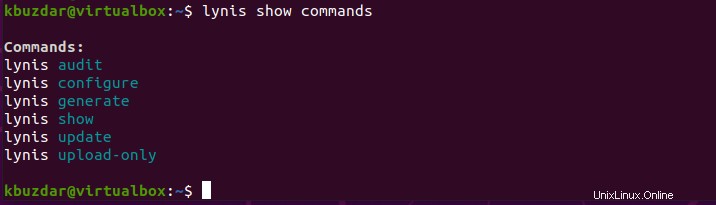
Désinstaller ou purger Lynis d'Ubuntu 20.04
Après avoir terminé l'audit de votre système Linux, vous pouvez supprimer cette application du système Ubuntu en utilisant la commande suivante :
$ sudo apt purge --remove lynis
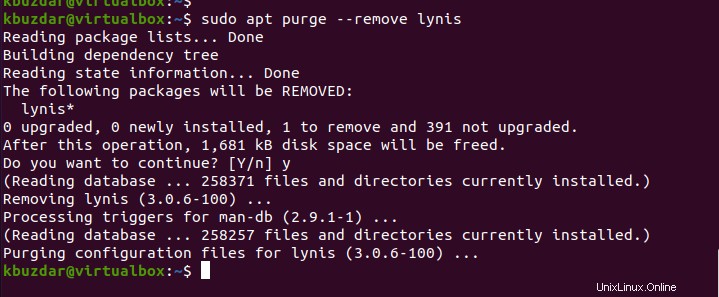
Conclusion
Nous avons installé l'outil d'audit lynis sur le système Ubuntu 20.04. Nous avons vu comment vous pouvez auditer un système Linux en utilisant lynis. Pour plus d'informations sur l'outil lynis, consultez les pages de manuel de lynis. Merci !